一键重装windows xp系统的教程
来源:Win7旗舰版
时间:2023-04-29 11:44:24 462浏览 收藏
一分耕耘,一分收获!既然都打开这篇《一键重装windows xp系统的教程》,就坚持看下去,学下去吧!本文主要会给大家讲到等等知识点,如果大家对本文有好的建议或者看到有不足之处,非常欢迎大家积极提出!在后续文章我会继续更新文章相关的内容,希望对大家都有所帮助!
我们办公的大部分时间几乎都在使用电脑,电脑系统使用的久了发觉会很卡,这时许多朋友都会用系统重装来解决这个问题,老电脑只能重装xp系统,下面看看一键重装windows xp系统的教程吧。
一键重装windows xp系统的步骤如下:
1、直接网上搜索并下载小白三步装机版工具,然后下载后就可以打开使用,选择需要安装的xp原版系统,点击立即重装。(注意安装前备份好c盘资料)
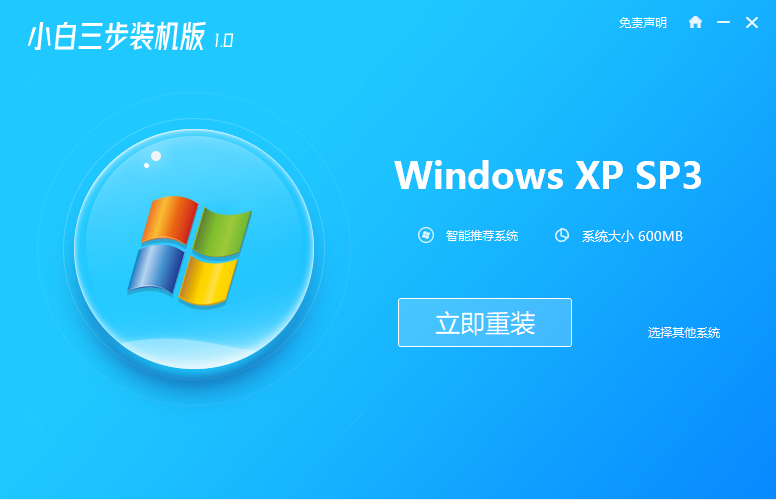
2、软件开始自动下载xp系统软件和驱动程序等,无需操作。
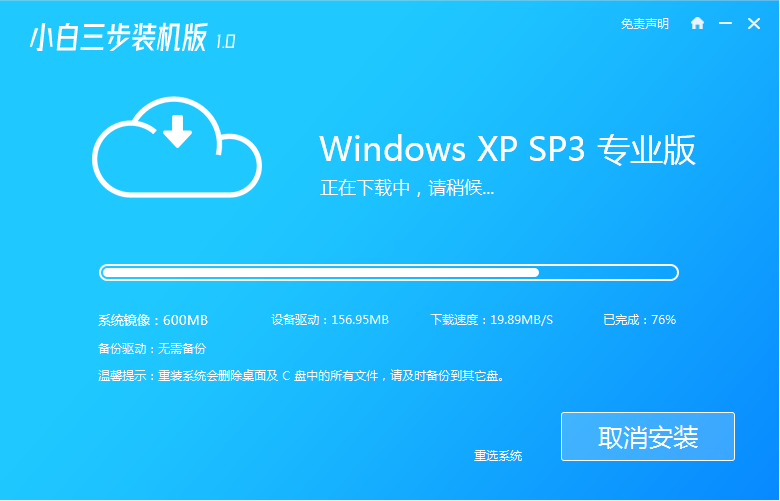
3、等提示下载完后,会自动进入到部署安装环境的环节。
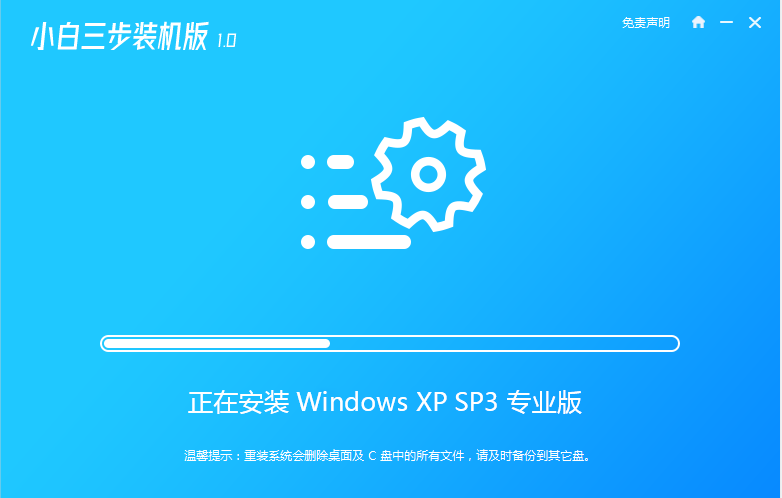
4、接着部署也完成的时候,软件继续自动会重启电脑。
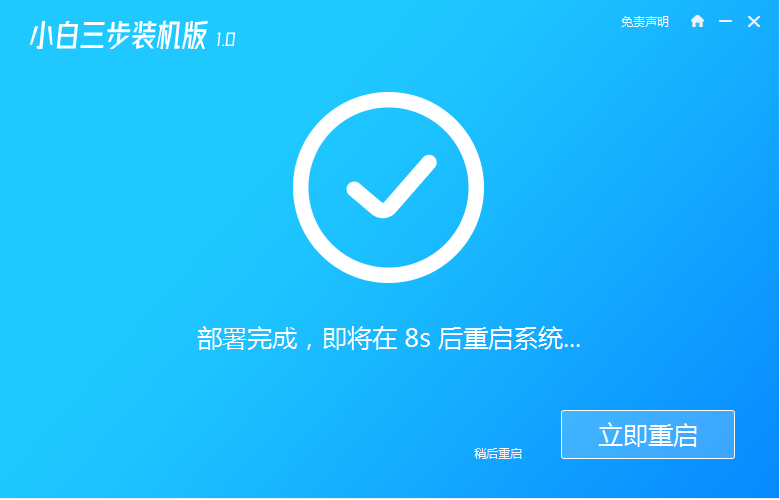
5、然后来到启动选择界面后,会自动选择第二项xiaobai-pe系统进入。
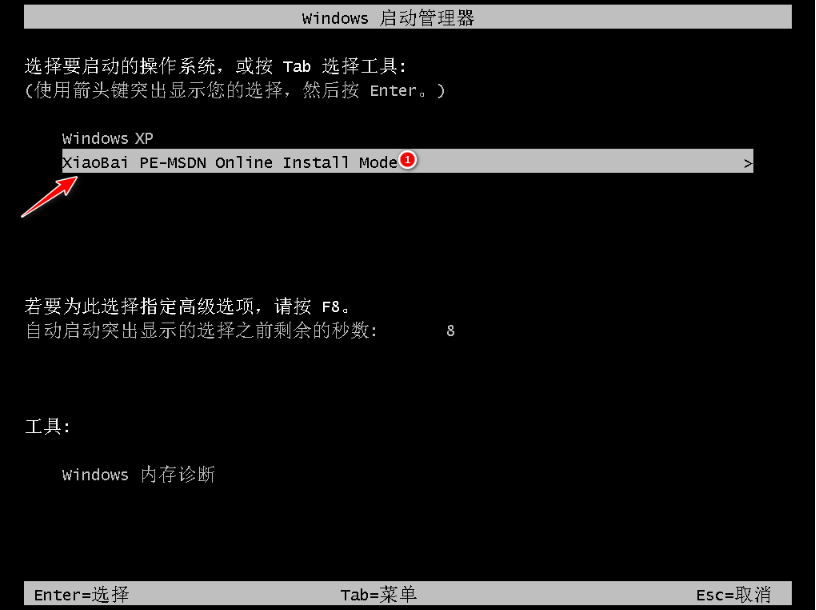
6、进入pe系统后,等待软件自动进行xp系统安装。
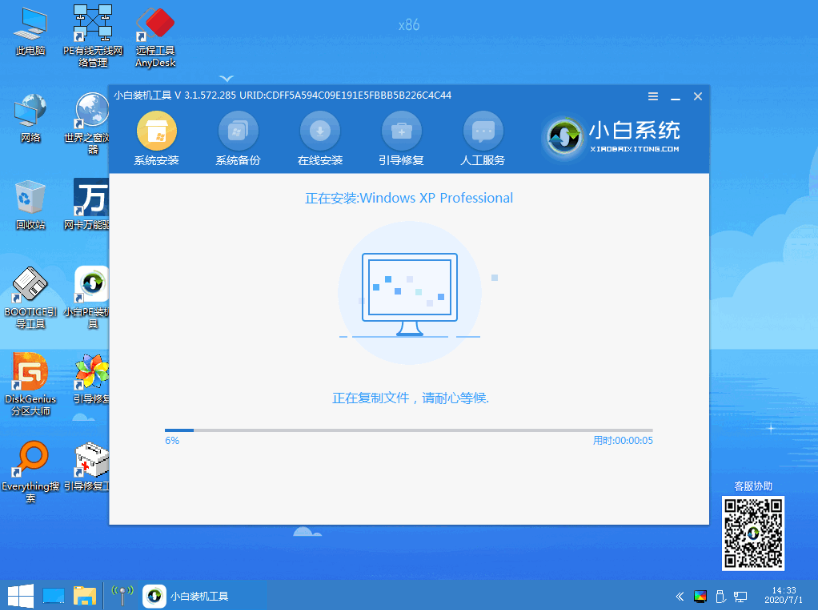
7、安装成功后,直接点击立即重启电脑。
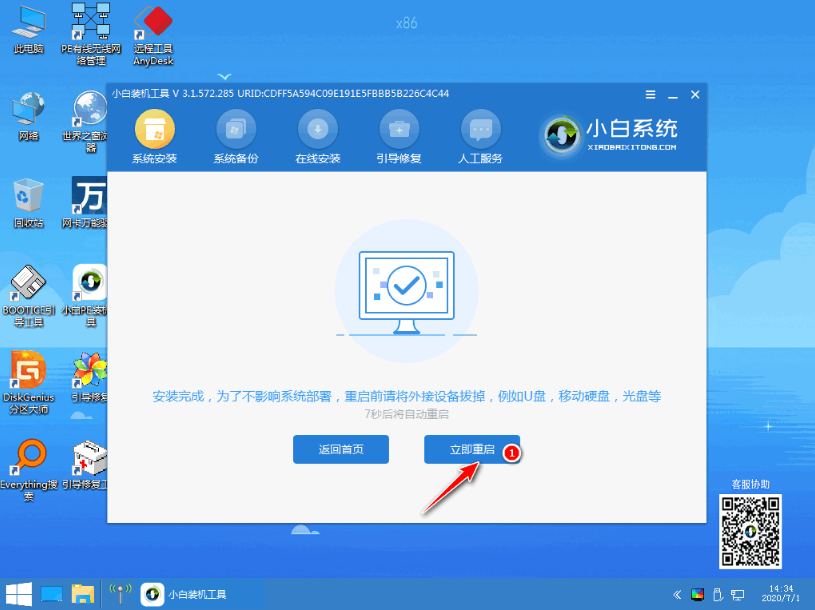
8、剩下的就是耐心等待安装了,等进入密钥界面的时候,可以输入图中所示密钥激活系统。
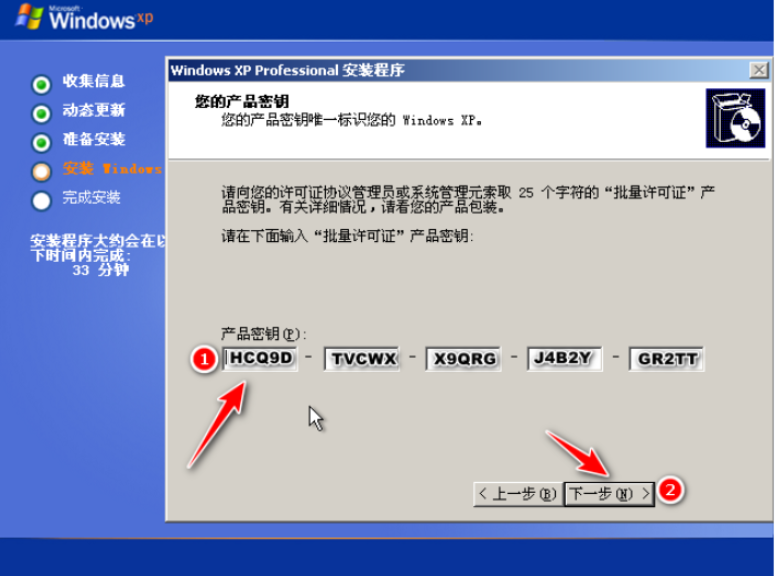
9、直到完成后进入xp系统桌面即可正常使用xp系统了。
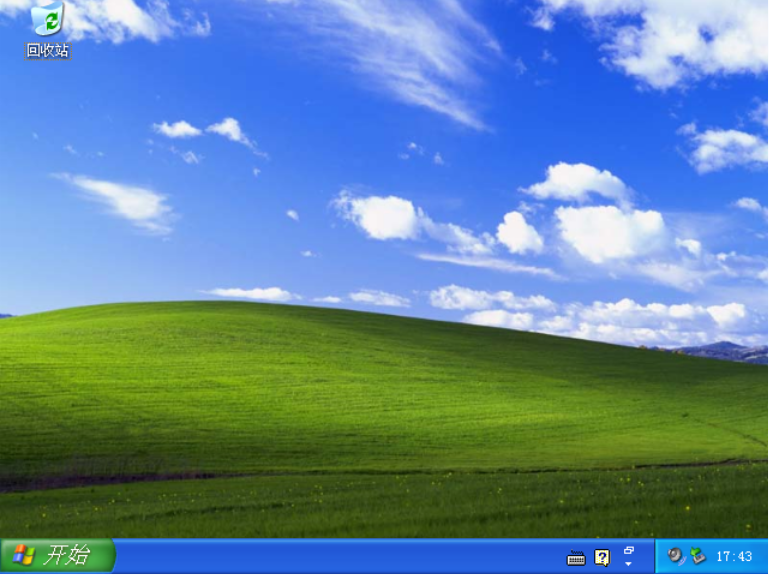
以上便是借助小白三步装机版工具一键重装windows xp系统的教程,有需要的小伙伴可以参照教程操作哦。
理论要掌握,实操不能落!以上关于《一键重装windows xp系统的教程》的详细介绍,大家都掌握了吧!如果想要继续提升自己的能力,那么就来关注golang学习网公众号吧!
-
501 收藏
-
501 收藏
-
501 收藏
-
501 收藏
-
501 收藏
-
254 收藏
-
288 收藏
-
144 收藏
-
433 收藏
-
310 收藏
-
163 收藏
-
378 收藏
-
153 收藏
-
171 收藏
-
175 收藏
-
244 收藏
-
469 收藏
-

- 前端进阶之JavaScript设计模式
- 设计模式是开发人员在软件开发过程中面临一般问题时的解决方案,代表了最佳的实践。本课程的主打内容包括JS常见设计模式以及具体应用场景,打造一站式知识长龙服务,适合有JS基础的同学学习。
- 立即学习 543次学习
-

- GO语言核心编程课程
- 本课程采用真实案例,全面具体可落地,从理论到实践,一步一步将GO核心编程技术、编程思想、底层实现融会贯通,使学习者贴近时代脉搏,做IT互联网时代的弄潮儿。
- 立即学习 516次学习
-

- 简单聊聊mysql8与网络通信
- 如有问题加微信:Le-studyg;在课程中,我们将首先介绍MySQL8的新特性,包括性能优化、安全增强、新数据类型等,帮助学生快速熟悉MySQL8的最新功能。接着,我们将深入解析MySQL的网络通信机制,包括协议、连接管理、数据传输等,让
- 立即学习 500次学习
-

- JavaScript正则表达式基础与实战
- 在任何一门编程语言中,正则表达式,都是一项重要的知识,它提供了高效的字符串匹配与捕获机制,可以极大的简化程序设计。
- 立即学习 487次学习
-

- 从零制作响应式网站—Grid布局
- 本系列教程将展示从零制作一个假想的网络科技公司官网,分为导航,轮播,关于我们,成功案例,服务流程,团队介绍,数据部分,公司动态,底部信息等内容区块。网站整体采用CSSGrid布局,支持响应式,有流畅过渡和展现动画。
- 立即学习 485次学习
